【解決済み】DVDStylerでの書き込みが失敗する原因とは?解決策と代替ソフトもご紹介
DVDStylerでの書き込みが失敗して困っていませんか?無料でプロ並みのDVD作成ができる便利なソフトとして人気のDVDStylerですが、実際にはエラーが発生して作業が中断したり、DVDがうまく再生できなかったりするケースもあります。
本記事では、DVDStylerの基本情報や使い方から始め、DVDStylerで書き込みが失敗する主な原因とその解決策まで分かりやすく解説します。さらに、DVDStylerのエラーが解消できず書き込み失敗が続く場合に備えて、より高い安定性を兼ね備えた代替ソフト「VideoByte DVD作成」も紹介します。この記事を読むことで、誰でもスムーズに高品質なDVDを作成できるようになるでしょう。
DVDStylerとは
DVDStylerのエラー原因と解決策に進む前に、まずソフト自身の基本情報や使い方を確認しましょう。
DVDStylerの基本情報
DVDStylerは、Alex Thueringによって開発され、無料でプロ並みのDVDを作成できる多機能の書き込みソフトです。ソフトはオープンソースでありながら、基本的なDVD書き込みだけではなく、DVDのカスタマイズオプションも豊富にあります。DVDStyler は、MP4、AVI、M4V、MPEGなど汎用性の高い動画形式の書き込みに対応し、作成したDVDを対応のプレイヤーで問題なく再生できます。
DVDStylerの技術仕様や動作環境は以下を参考してください。
| 動作環境 | Windows:XP/Vista/7/8/8.1/10 Mac OS X 10.10 以降 M Linux |
| 入力形式 | AVI、MP4、MPEG、VOB、ASF、WMV、FLV、M2TS、MKV、WebM、OGG、RM、MOVなど |
| メニュー作成機能 | あり(タイトル、背景、ジャンプボタン) |
| 日本語対応状況 | 対応済み |
| 動画編集機能 | あり(切り出し、字幕・音声の追加など) |
DVDStylerの操作手順
続いて、DVDStylerの詳しい使い方も一緒に見てみましょう。
ステップ1、ソフトを起動して、メイン画面が表示されます。「新規プロジェクト」で、映像形式を「NTSC」に、横縦比を「16:9」に、音声形式を「AC3 48kHz」といった日本仕様に変えます。設定が済みましたら、「OK」ボタンをクリックします。

ステップ2、メニューを作成する手順では、メニューテンプレートを選択したり、メニューのバックグラウンド、ボタン、タイトルを変更したりできます。メニューが不要な場合は、このステップをスキップできます。
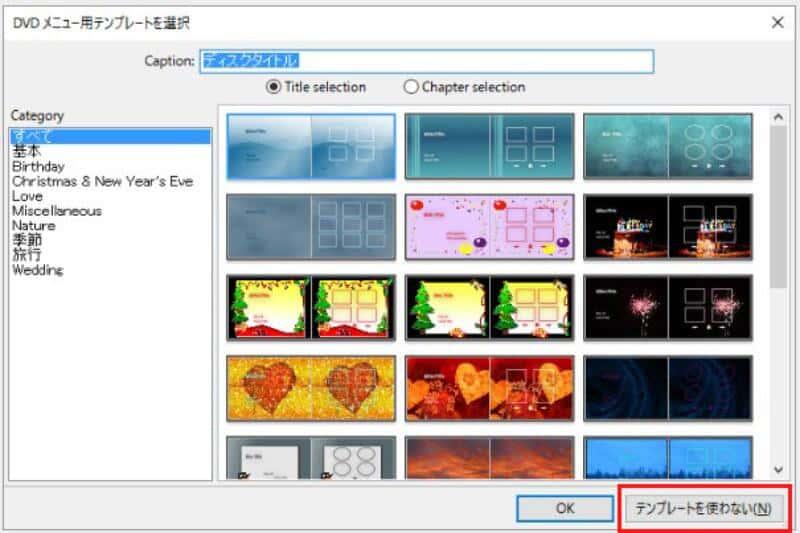
ステップ3、ドラッグアンドドロップするか、メニューの「動画ファイルを追加」から選択して、DVDに書き込みたい動画ファイルをソフトにタイトルとして追加します。
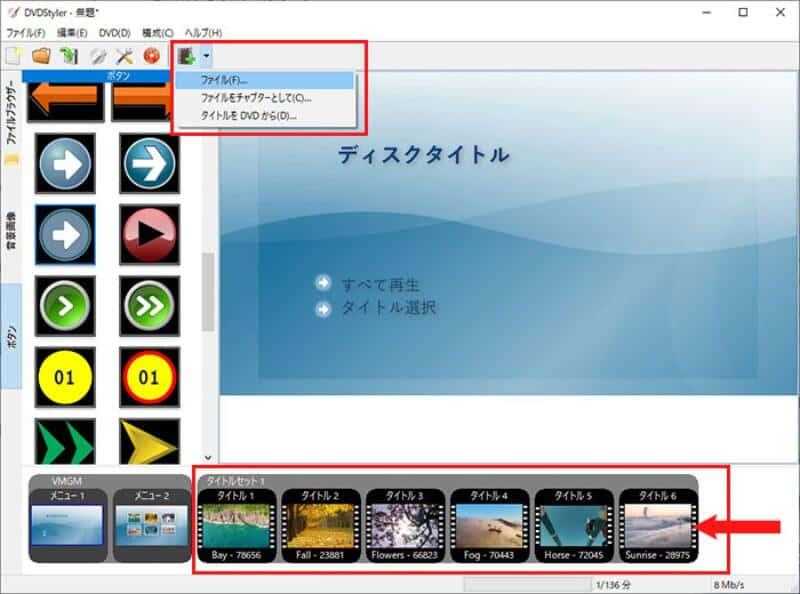
ステップ4、空のDVDをパソコンのドライブに挿入します。メニューから赤いディスクのアイコンをクリックして、「書込み」画面を表示させます。「DVDに書き込み」にチェックに入れて、「開始」をクリックするとDVDへの書き込みが開始します。
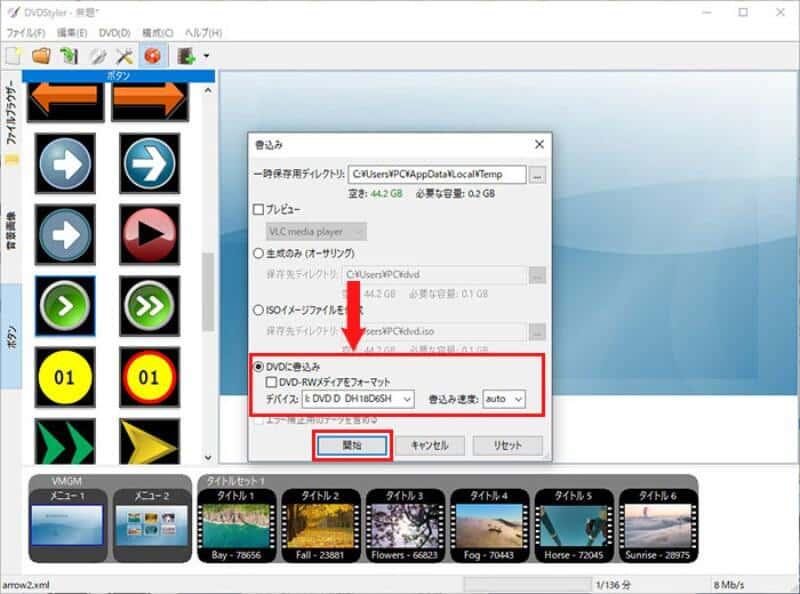
DVDStylerで書き込む際のエラーと解決方法
以上で、DVDStylerで利用できる機能と使い方を紹介しました。ただし、実際にソフトを操作する際に、書き込みが止まったり、作成したDVDが再生失敗などエラーが発生する可能性があります。ここでは、表示されるエラーメッセージごとに、DVDStylerでよくあるエラーの原因とそれぞれの対処法について解説します。
エラー① malloc failedというメッセージが出た
原因:DVDStylerでこのメッセージが表示されましたら、書き込み失敗の原因がメモリ不足にあると想定できます。
解決策:他に起動しているアプリケーションやソフトがありましたら、それらを終了してから、再度DVDStylerを起動して書き込みを試します。
エラー② ソフト利用中に応答なし
原因:DVDStylerが、アップリードした動画の形式に対応していません。
解決策:動画の形式をチャックして、DVDStylerの対応形式であることを確認します。
エラー③ Error writing dataというメッセージが出た
原因:これは、ハードディスクの空き容量が不足していることが書き込み失敗の原因です。ISOイメージファイルの作成には、最低9GBの空き容量が必要となっています。
解決策:ディスクに十分な空き容量があるよう、不要なデータを削除したり、空のディスクを使用しましょう。
エラー④ 書き込み失敗
原因:DVDStylerは、日本製のソフトではないため、出力先ISOファイルのフォルダ名、ISOファイル名などに日本語表記がある場合、書き込みが失敗する可能性があります。
解決策:日本語表記があるかどうかを確認して、必要であればローマ字の表記に書き換えます。
補足: Yahoo!知恵袋のユーザー報告によると、「DVDStylerで直接DVDに書き込むと失敗する場合、まずVIDEO_TS形式で一度ハードディスクに出力し、その後に別の書き込みソフトでDVDに焼くと成功した」という事例もあります。この際は、DVD-Video用の設定(UDF 1.02 + ISO 9660形式)を選択し、「ディスクを閉じる」オプションを有効にして書き込むのがポイントです。
エラー⑤ Overlappingというメッセージが出た
原因:DVDメニューに配置したボタンの種類や色を使いすぎた場合に、動画の書き込みに失敗する可能性があり、このメッセージが表示されます。
解決策:ボタンの種類や数、色を減らします。たとえば、ボタンをひとつにすれば問題が解消できるはずです。
エラー⑥ 作成したDVDがDVDプライヤーで再生できない
原因:DVDディスクには多くの種類があり、DVDプレイヤーで対応していない規格のDVDを利用する場合は、DVDプライヤーで再生できないエラーが生じます。
解決策:利用中のDVDディスクとDVDプレイヤーの交換性を見直します。
DVDStyler書き込み失敗時に使える代替ソフト「VideoByte DVD 作成」
DVDStylerは無料のDVD書き込みソフトでありながら、基本的なDVD作成機能から、便利なメニュー作成機能や、動画の編集機能など豊富に揃えているのは魅力的です。ただし、ここまでに紹介したように、DVDStylerはいろいろな原因で書き込み失敗が発生する可能性がありますので、初心者にとっては操作しにくいと感じるかもしれません。そのため、DVDStylerと同様な機能を持つ、より安定性の高くて使いやすい代替ソフトを見つける必要があります。DVDStyler書き込み失敗の問題を解消できない場合でも、記事の続きを読んで、専門的なDVD・BD書き込みソフト「VideoByte DVD作成」について学びましょう!
「VideoByte DVD作成」は、DVDとブルーレイディスク書き込み専用のソフトで、MacとWindowsパソコンでのDVD書き込みに対応しています。「VideoByte DVD作成」に備えている簡潔なユーザーインターフェイスと分かりやすい指示により、初めてDVDを作成する利用者でも手軽に完成できます。また、ソフトは高度なハードウェアアクセラレーションを通じて高速な書き込みを実現できる一方で、軽い動作と優れた安定性でより高い書き込み成功率を確保できます。リスクゼロでソフトの機能を体験したい方は、無料試用版のダウンロードは今すぐ!
「VideoByte DVD作成」をおすすめする理由
- 軽い動作とより高い安定性によりエラー発生率が低く、DVDへの書き込みが一度に成功できる
- MP4など300種類以上の動画形式に対応し、作成したDVDは家庭用のDVDプレイヤーで問題なく再生できる
- DVD ディスク、DVD フォルダ、ISO ファイル、ブルーレイディスク、BD フォルダなどへの書き込みが可能
- 高速で動画オリジナルの品質を保ったままDVDへ焼ける
- 字幕や音声を追加したり、動画をトリミングしたりなどの豊富な編集機能が搭載されている
- 結婚式や旅行などのテーマのメニュー テンプレートが多数用意されている

MP4、MOV、AVIなどの動画を高画質でBD・DVDディスク/フォルダ/ISOファイルに書き込めるソフト
- あらゆる動画ファイルをBD・DVDに焼ける
- 強力的な動画編集機能を搭載
- DVDメニューをカスタマイズ
- ライブプレビュー機能搭載
対応OS:Windows 11/10/8/7/XP/Vista/MacOS 10.7から
「VideoByte DVD作成」の使い方
ステップ1、「VideoByte DVD作成」を起動し、「DVDディスク」モードを選びます。そして、「メディアファイルを追加」ボタンでDVDにしたい動画フアイルをソフトに追加します。
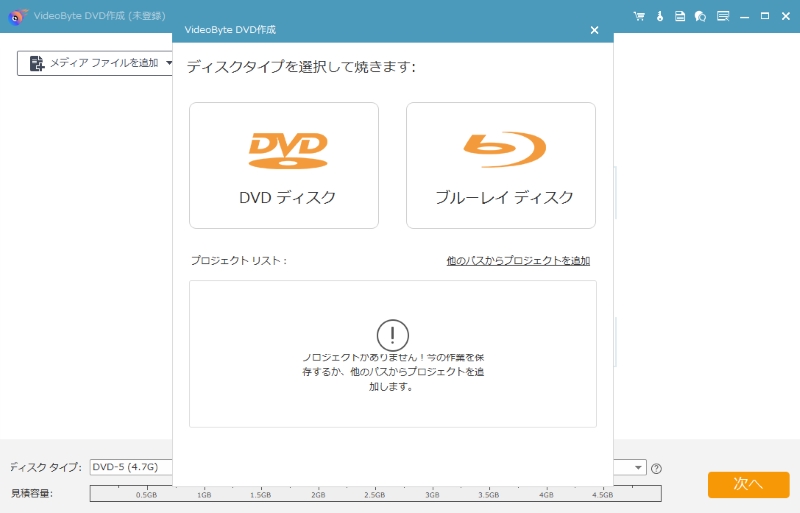
ステップ2、画面の右上の「強カツール」をクリックして、必要に応じてトリミングやエフエクトの追加、字幕の挿入などの編集が行えます。そして、次のDVDメニューの作成画面には、行事、家族、旅行などのメニューテンプレートが無料で提供されます。
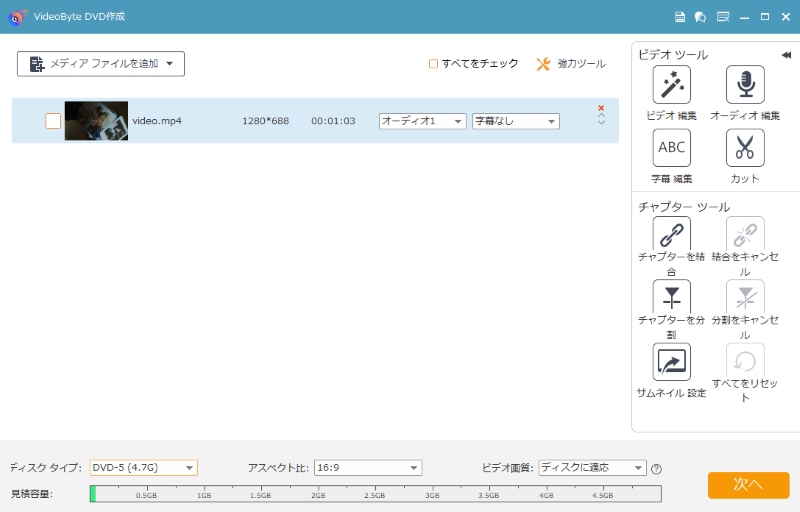
ステップ3、設定や編集が完了したら、「開始」ボタンをクリックして、動画をDVDに書き込みます。
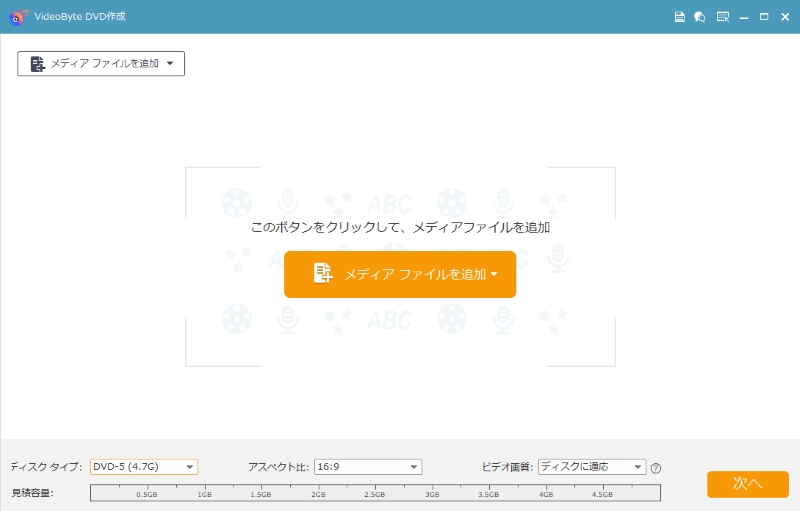
このように、手順が完了すると、DVDStylerで失敗していた書き込みもスムーズに行えるようになります。「VideoByte DVD作成」はエラーが発生しにくく、書き込み品質も安定しているため、家庭用DVDプレイヤーでも問題なく再生可能です。もしこれまでDVD作成に何度も失敗していたなら、この機会にぜひ「VideoByte DVD作成」の30日間無料試用版を試してみてください。より快適で確実なDVD作成環境を手に入れましょう!
DVDStylerとVideoByte DVD作成の比較一覧表
以下に、「DVDStyler」と「VideoByte DVD作成」の主要な特徴や機能を表でまとめましたので、2つのソフトを直感的に比較したい際の参考にしてください。
| 比較項目 | DVDStyler | VideoByte DVD作成 |
|---|---|---|
| 使いやすさ | ★★★ | ★★★★★ |
| 安定性 | ★★★ | ★★★★★ |
| 対応OS | Windows XP/Vista/7/8/8.1/10
Mac OS X 10.10 以降 Linux |
Windows 11/10/8/7/Vista/XP (SP2 以降) Mac OS X 10.7 以降 (macOS Catalina) |
| 書き込み速度 | ★★★★ | ★★★★★ |
| メニュー作成機能 | ○ | ○ |
| ブルーレイ書き込み | × | ○ |
| 動画編集機能 | ○ | ○ |
両ソフトともDVD書き込みに必要な機能を備えた優れたツールですが、動作の安定性や操作性を重視する場合は「VideoByte DVD作成」のほうが扱いやすい傾向にあります。エラーを避けて効率的にDVDを作成したい方には、「VideoByte DVD作成」をおすすめします。もしよかったら、ソフトの無料体験版で実際の操作感を体験し、ご自身の用途に合うかどうか自ら確かめましょう!
まとめ
この記事では、DVDStylerでの書き込み失敗に関する主な原因と、その解決策について詳しく解説しました。エラーの多くは設定や環境に起因するものですが、基本的なチェックを行うことで多くの問題は解消できます。初期トラブルの対処方法として、本記事の内容が参考になれば幸いです。!
もし、DVDStylerでの失敗が依然として頻発し、安定した書き込みが難しい場合には、今回で紹介した専門的なDVD・BD書き込みソフト「VideoByte DVD作成」の利用をおすすめします。よりシンプルな使い方と低いエラー発生率により、効率的なDVD作成を実現できます。エラーの心配なく快適にDVDを作成したい方は、まずは無料体験版をダウンロードして、その使いやすさと高品質な仕上がりをぜひご体感ください。

